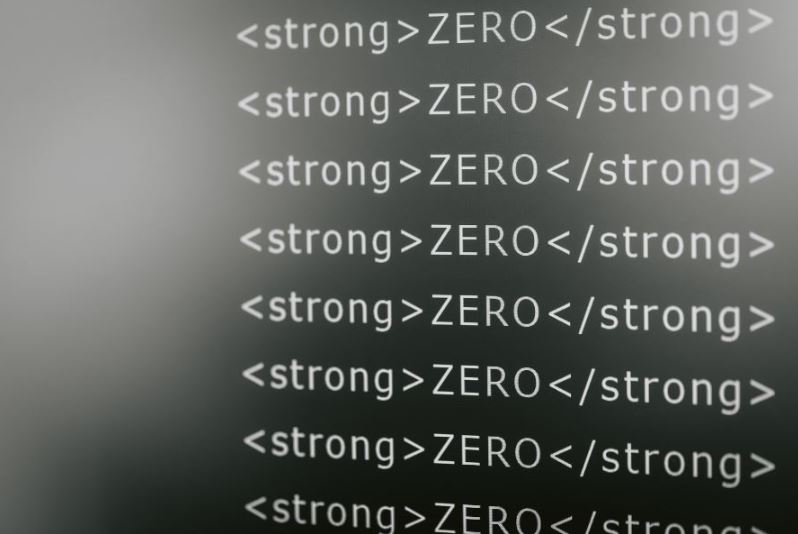
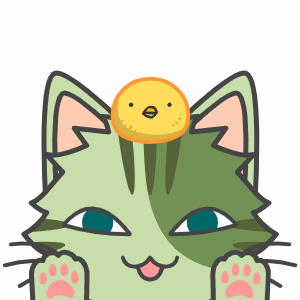
1.はじめに
ワードプレスには過去の記事を下書き保存してくれるリビジョンという機能があります。
下の画像のように普段記事を書いている投稿編集画面の右の「公開」の中にあります。
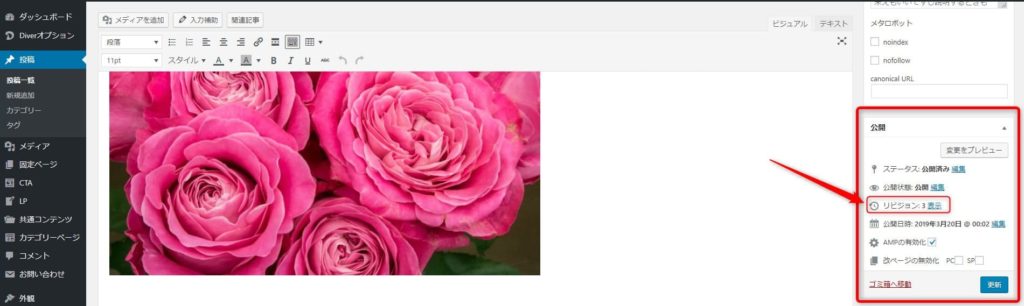
スクロールして画面の下の方へ行くと「リビジョン」という項目が出てきます。

この「🕓リビジョン:3表示 」というのが下書きを保存した数です。
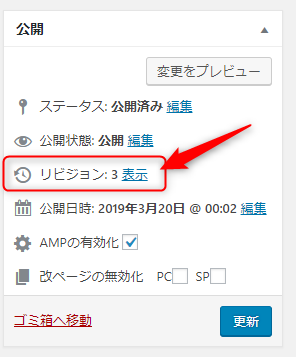
こちらは、以前に「保存していた記事に後から復元できる」とてもありがたい機能になっています。
ただし、下書きを保存しまくっているとリビジョン数がどんどん増えていってしまうんですよね。
これがどういった影響を与えるかというと結果的に「データベースの容量を圧迫」することになります。
例えば、私の場合は1つの記事を書き上げるのにざっくり「20~30回」くらい下書きを保存します。
10記事だったら「200~300」のリビジョンになり、100記事だったら「2,000~3,000」ということになります。
これは早い段階から何とか手を打たないと大変なことになるのは間違いないですね。
ということで、今回ご紹介するのは「Optimize Database after Deleting Revisions」というプラグインです。
2.Optimize Database after Deleting Revisionsとは
簡単に説明すると「リビジョン削除後のデータベースの最適化」をしてくれるプラグインです。
ゴミ箱への投稿、ページ、コメントを削除します(オプション)
スパムされたコメントを削除します(オプション)
未使用のタグを削除します(オプション)
「期限切れまたはすべてのトランジェント」を削除します(オプション)
'pingbacks'と 'trackbacks'を削除します(オプション)
「OEMBEDキャッシュ」をクリアします(オプション)
「孤立したポストメタアイテム」を削除します
データベーステーブルを最適化します(オプションで、最適化から特定のテーブル、または特定の投稿/ページを除外することもできます)。
最適化のログを作成します(オプション)
最適化は、1時間に1回、1日に2回、1日に1回、または1週間に1回自動的に実行するようにスケジュールできます(オプション)。
管理バーの[DBの最適化(1クリック)]リンク(オプション)
管理者メニューの[データベースの最適化]アイコン(オプション)
MULTISITE対応:ワンクリックでネットワーク内のすべてのサイトを最適化
参考URL:ワードプレス
3.プラグインのインストール
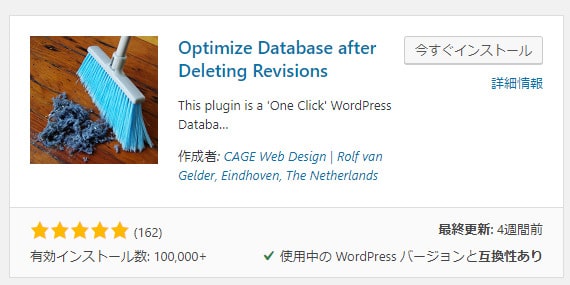
手順:メニュー>プラグイン>新規追加>検索窓に「Optimize Database after Deleting Revisions」と入力>インストール

インストールが完了したら「有効化」ボタンをクリックしてください。

下の画像のように画面が切り替わっていれば「有効化」が完了です。

~プラグインのインストールが初めての方はこちらの記事も参考にしてください~
4.Optimize Databaseの設定
メニューの設定から「Optimize Database」をクリックして設定画面を開きましょう。

下の画面が「設定画面(Settings)」の画像です。
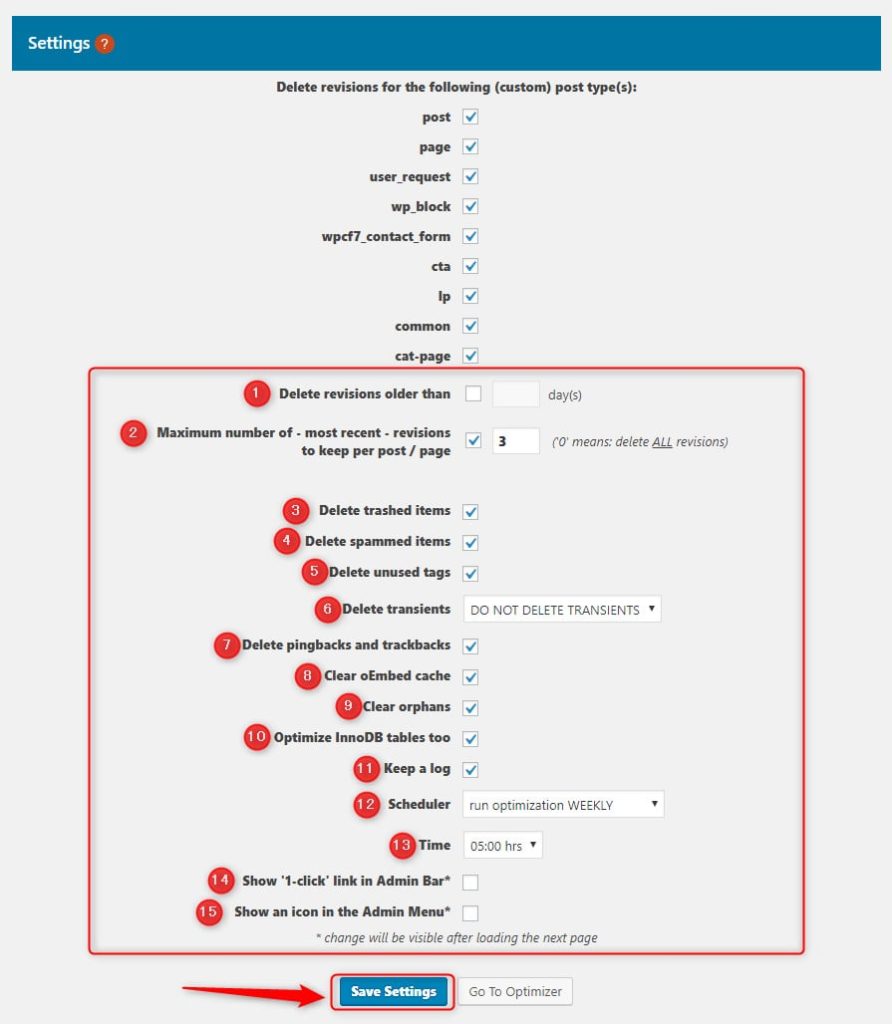
私は上記のように設定していますが下に内容を記載しましたのでお好みでどうぞ!

設定が完了したら忘れずに「Save Settings」をクリックしましょう!
5.最適化の実行
メニューの「ツール」から「Optimize Database」をクリックしてください。
③「Start Optimization」をクリックして最適化をスタートしてください。

「DELETED REVISIONS」は削除された詳細が次々と表示されていきます。

「Optimizing Database Tables」は最適化されたテーブルの詳細データです。

「Logs」で実行された最適化の結果をすべて確認できます。
結論からいうと「 3.938 MB 」も削減が出来ました!
・最適化前(8.766MB) ・最適化後(4.828MB)
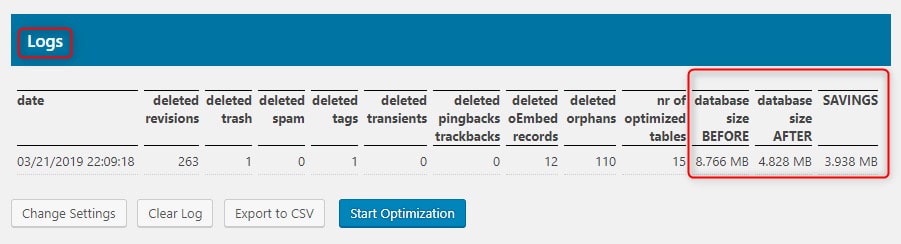
6.まとめ
・設定も簡単に出来て想像を超えるくらい最適化してくれると感じました。
・一度設定してしまえばあとは自動で最適化を行ってくれるので楽ちんです。
・データベースの容量も無駄にせず、適切に管理できて非常に助かります。
私みたいに「修正」&「下書き保存」を繰り返すタイプには非常に役立つプラグインです。
是非、みなさんも使ってみてはいかがでしょうか!
































